升级iOS18后出现白屏问题,三种系统修复办法分享
牛学长 | 2024-09-13
网上有不少用户反馈更新到iOS 18后遇到白屏卡死问题。升级iOS18后遇到白屏/黑屏、白苹果、不断重启等问题怎么办?
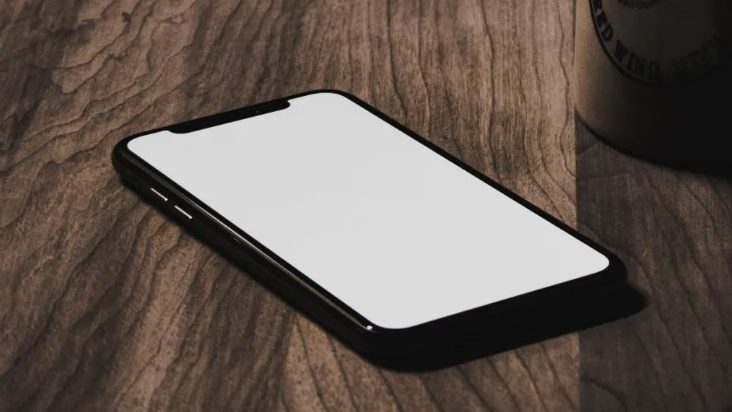
下面小编给大家分享下升级iOS18后出现白屏等系统问题的解决办法,帮助大家快速恢复设备正常使用。
方法一:强制重启
对于大多数升级iOS系统导致的白屏现象,强制重启是首选的解决方案。
强制重启操作如下:分别快速按下音量高、低键,再持续按开关键,直到iPhone黑屏后再出现 Apple 标志,松开按键即可。

方法二:iTunes“恢复”功能修复
如果强制重启无效,那么我们可以尝试将iPhone置于恢复模式,然后使用iTunes“恢复”功能进行修复,但要注意的是,这一操作会擦除设备上的所有数据。
操作步骤如下:只需将iPhone连接电脑,在电脑上打开iTunes,再手动将iPhone置入恢复模式,再点击iTunes弹框中“恢复”按键,再按照提示操作。
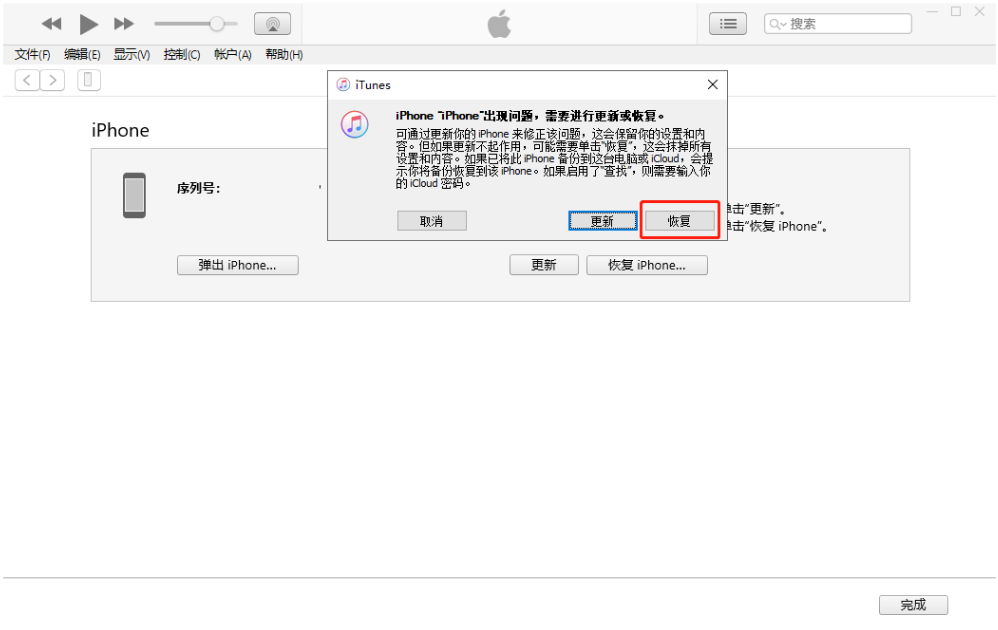
方法三:借助专业工具修复
如果想要保留设备数据的同时修复手机,那我们可以使用牛学长苹果手机修复工具的标准修复模式来修复,支持修复150+iOS系统问题,如升级iOS18后白屏/黑屏、白苹果、屏幕无法打开、卡在恢复模式、无限循环重启等,而且在标准模式下修复设备不会丢失数据。
修复步骤:
第1步:打开牛学长苹果手机修复工具,通过数据线将设备连接上电脑,点击“iOS系统修复”,选择“标准修复”模式。

第2步:根据软件提示将设备设置进入恢复模式,再点击“下载固件”开始修复。整个修复过程大概10分钟,注意不要断开数据线,等待显示“修复完成”即可。

第3步:系统修复成功。默认进行的“标准修复”,不会丢失设备数据,如果标准修复后设备还处于白屏状态,可考虑进行“深度修复”模式,但该模式修复会导致iPhone数据清空,所以需要提前做好备份再修复。

升级iOS18后设备出现白屏问题不要慌,通过以上办法即可一键修复设备恢复正常。







